2015年08月28日
Windows10 で Security Essentials をアンインストールする(成功編)
前回失敗した、Windows10 で Microsoft Security Essentials をアンインストールして、Windows Defender を有効にする手順です。
少し問題が残りましたが、一応成功したかなというものです。
事前に、前回失敗した「Security Essentials のアンインストール」をやる前の日付に、システムの復元をしています。
Windows10 システムの復元を試してみた
1)画面右下の「∧」(隠れているインジケーターを表示します)をクリックして、Microsoft Security Essentials を開きます。
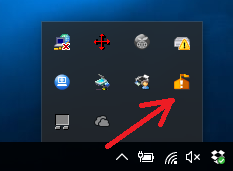
2)[設定]タブの「リアルタイム保護」を開いて、「リアルタイム保護を有効にする」のチェックを外して、下の[変更の保存]ボタンをクリックします。
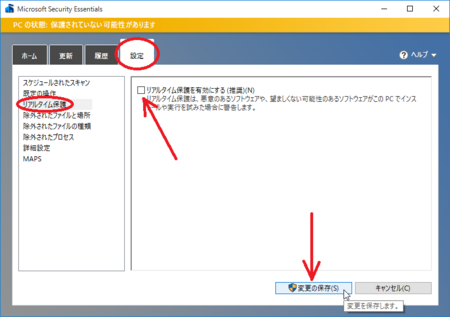
3)スタートメニューの「設定」を開きます。
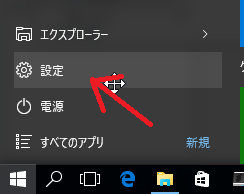
4)検索ボックスに「セキュリティとメンテナンス」と入れて[Enter]キーを押します。
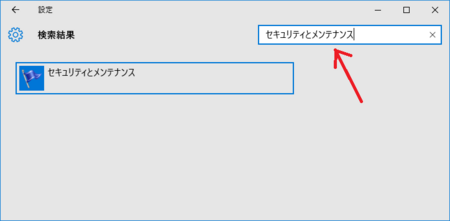
5)「ウィルス対策」と「スパイウェアと不要なソフトウェアの対策」が、Windows Defender に切り替わっているはずです。
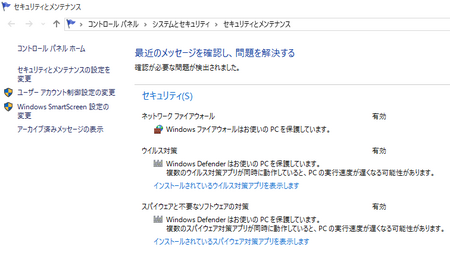
今回は、IObit Uninstaller の最新版 Ver.5 を使っています。
(IObit Uninstaller Ver.5 は、Windows10 対応となっています)
CCleaner も試してみましたが、Microsoft Security Essentials をアンインストールすることはできませんでした。
6)IObit Uninstaller を起動します。
事前にインストールしておいてください。
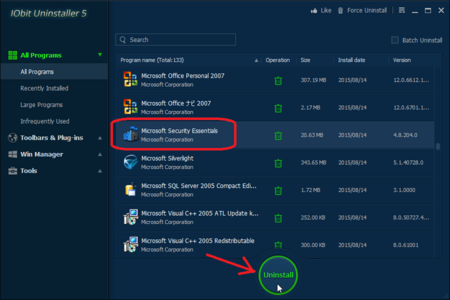
7)念のため「Create Restore Point ・・・」のチェックを入れて、[Uninstall]ボタンをクリックします。
(Create Restore Point というのは、復元ポイントを作るということです)

8)「Microsoft Security Essentials のインストールのエラー」というウインドウが出ますが、そのまま[閉じる]ボタンをクリックします。
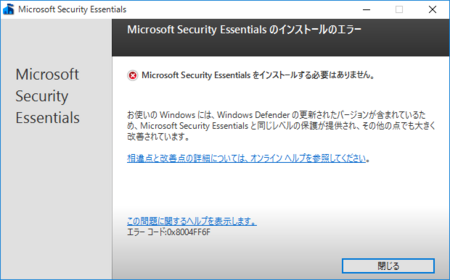
9)[Powerful Scan]ボタンをクリックします。
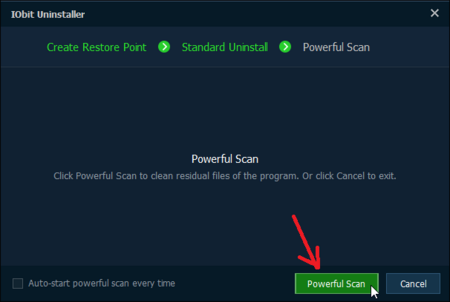
10)すべての項目にチェックが入っているはずです。
そのまま、[Delete]ボタンをクリックします。
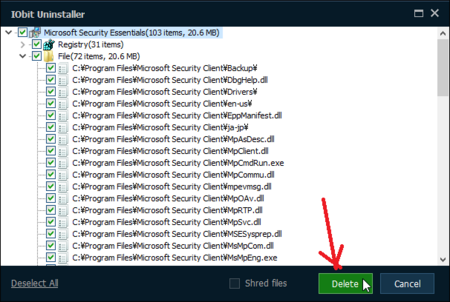
11)確認のメッセージのようなものが2つでるので、両方共[OK]ボタンをクリックします。
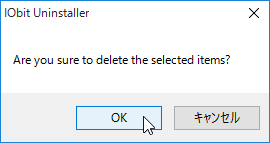

12)ここでパソコンを再起動します。
「Microsoft Security Client」のエラーメッセージが出ますが、そのまま[OK]ボタンをクリックします。
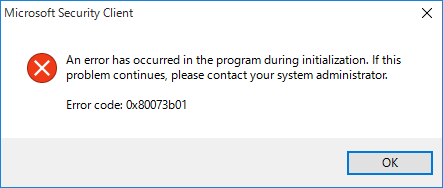
「Microsoft Security Client」のエラーメッセージが出るのは、パソコン起動時に、アンインストール済の Microsoft Security Essentials を起動させようとしているからです。
なので、スタートアップから外して、起動させないようにします。
13)[Ctrl]+[Alt]+[Delete]キーを同時に押して、タスクマネージャーを開きます。
[スタートアップ]タブを開いて、「Microsoft Security Client User Interface」を選択して、[無効にする]ボタンをクリックします。
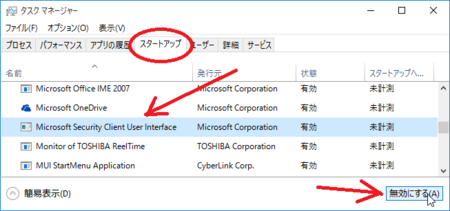
14)これでパソコンを再起動すると、「Microsoft Security Client」のエラーメッセージが出なくなります。
以上で作業終了です。
ただし、1つ未解決の問題があります。
それは、スタートメニューと IObit Uninstaller と「プログラムのアンインストールと変更」のそれぞれに、Microsoft Security Essentials の項目が残ったままになっていることです。
一応、Microsoft Security Essentials のアンインストールができて、Windows Defender を有効にできたのでよしとして、項目が残った件は今後の課題ということにさせてください。
【2015年8月30日追記】
スタートメニューの項目は、削除する方法が分かりました。
Windows10 スタートメニューから不要なプログラムを削除する
【2016年10月6日追記】
KKさんからいただいた情報です。(コメント欄を参照ください)
IObit Uninstaller 6 でもうまくいかない場合でも、Revo Uninstaller で削除できたそうです。
同様の状況の方は、お試しください。
KKさん、ありがとうございました。
少し問題が残りましたが、一応成功したかなというものです。
事前に、前回失敗した「Security Essentials のアンインストール」をやる前の日付に、システムの復元をしています。
Windows10 システムの復元を試してみた
Microsoft Security Essentials を停止させます
1)画面右下の「∧」(隠れているインジケーターを表示します)をクリックして、Microsoft Security Essentials を開きます。
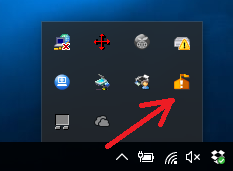
2)[設定]タブの「リアルタイム保護」を開いて、「リアルタイム保護を有効にする」のチェックを外して、下の[変更の保存]ボタンをクリックします。
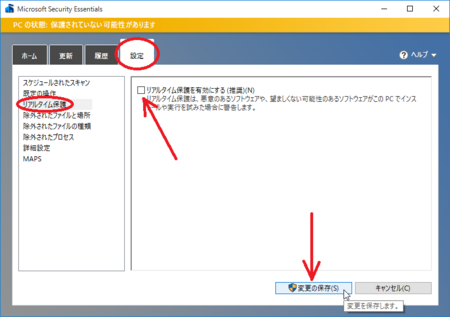
Windows Defender に切り替わっていることを確認
3)スタートメニューの「設定」を開きます。
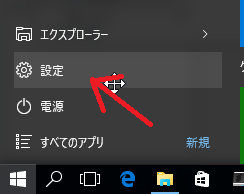
4)検索ボックスに「セキュリティとメンテナンス」と入れて[Enter]キーを押します。
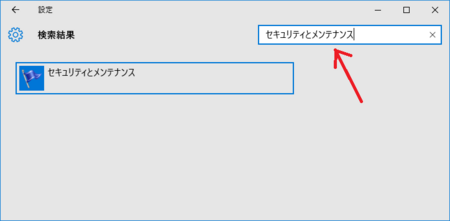
5)「ウィルス対策」と「スパイウェアと不要なソフトウェアの対策」が、Windows Defender に切り替わっているはずです。
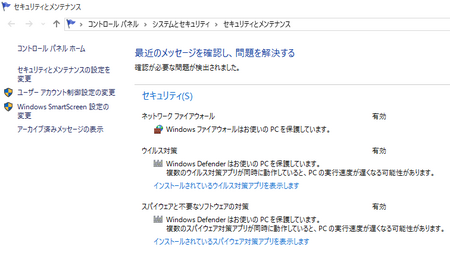
Microsoft Security Essentials をアンインストールする
今回は、IObit Uninstaller の最新版 Ver.5 を使っています。
(IObit Uninstaller Ver.5 は、Windows10 対応となっています)
CCleaner も試してみましたが、Microsoft Security Essentials をアンインストールすることはできませんでした。
6)IObit Uninstaller を起動します。
事前にインストールしておいてください。
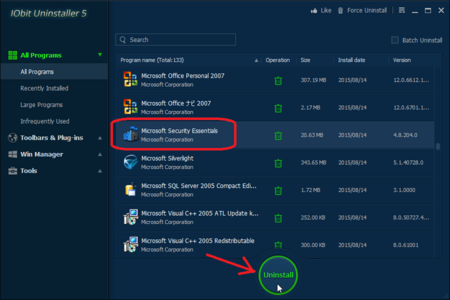
7)念のため「Create Restore Point ・・・」のチェックを入れて、[Uninstall]ボタンをクリックします。
(Create Restore Point というのは、復元ポイントを作るということです)

8)「Microsoft Security Essentials のインストールのエラー」というウインドウが出ますが、そのまま[閉じる]ボタンをクリックします。
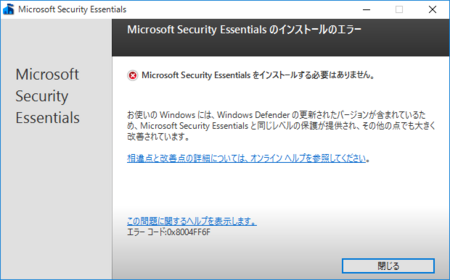
9)[Powerful Scan]ボタンをクリックします。
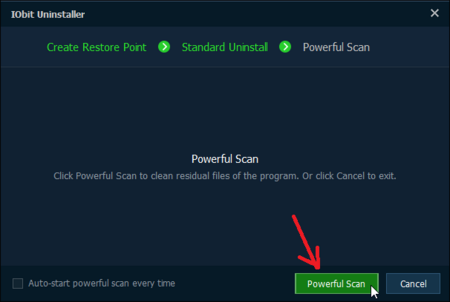
10)すべての項目にチェックが入っているはずです。
そのまま、[Delete]ボタンをクリックします。
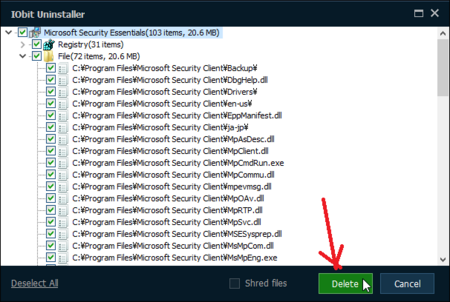
11)確認のメッセージのようなものが2つでるので、両方共[OK]ボタンをクリックします。
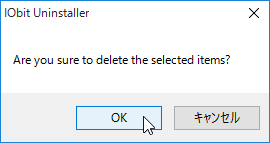

12)ここでパソコンを再起動します。
「Microsoft Security Client」のエラーメッセージが出ますが、そのまま[OK]ボタンをクリックします。
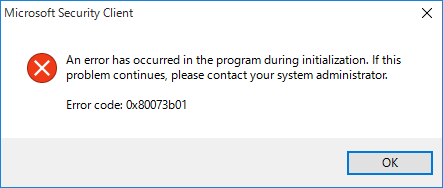
Microsoft Security Client をスタートアップから外す
「Microsoft Security Client」のエラーメッセージが出るのは、パソコン起動時に、アンインストール済の Microsoft Security Essentials を起動させようとしているからです。
なので、スタートアップから外して、起動させないようにします。
13)[Ctrl]+[Alt]+[Delete]キーを同時に押して、タスクマネージャーを開きます。
[スタートアップ]タブを開いて、「Microsoft Security Client User Interface」を選択して、[無効にする]ボタンをクリックします。
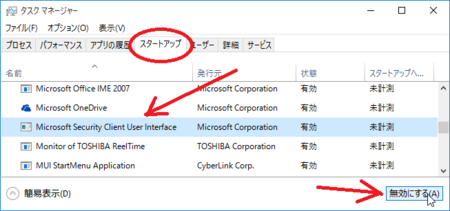
14)これでパソコンを再起動すると、「Microsoft Security Client」のエラーメッセージが出なくなります。
以上で作業終了です。
ただし、1つ未解決の問題があります。
それは、スタートメニューと IObit Uninstaller と「プログラムのアンインストールと変更」のそれぞれに、Microsoft Security Essentials の項目が残ったままになっていることです。
一応、Microsoft Security Essentials のアンインストールができて、Windows Defender を有効にできたのでよしとして、項目が残った件は今後の課題ということにさせてください。
【2015年8月30日追記】
スタートメニューの項目は、削除する方法が分かりました。
Windows10 スタートメニューから不要なプログラムを削除する
【2016年10月6日追記】
KKさんからいただいた情報です。(コメント欄を参照ください)
IObit Uninstaller 6 でもうまくいかない場合でも、Revo Uninstaller で削除できたそうです。
同様の状況の方は、お試しください。
KKさん、ありがとうございました。
この記事へのトラックバックURL
https://fanblogs.jp/tb/4117747
※言及リンクのないトラックバックは受信されません。
この記事へのトラックバック

IObit Uninstaller 6でもダメしたか。
Windows10へのアップグレード関連は、環境によっては、いろいろとうまくいかないこともあるようで、苦労しますね。
私もその一人ですが(^^ゞ
Revo Uninstallerの情報は、記事内に追記させていただきます。
別の記事に書いてしまったので、システムの復元の手順が分からなくなっていました。
K さんのコメントのお陰です。ありがとうございます[Em140]
これは私が経験したのと同じ状況のようですね。
その状況から、私がやった手順は、次の1)2)です。
1)システムの復元で、Security Essentials のアンインストールに失敗する前の日時に戻す。
↓ この記事を参考にしてみてください。
https://fanblogs.jp/pontaoyaji/archive/560/0
2)その後で、Security Essentials を停止させてから、IObit Uninstaller Ver.5 以降でアンインストールする。
このコメントを書いている記事が、その内容になっています。
たぶん、これでうまくいくと思います。
実は私も現在、前回の失敗した状況と同じ状況になっています。
Windows10にアップグレードしたのでMicrosoft Security EssentialsからWindows Defenderへ乗り換えようと思い、Uninstaller4.3を使用してMicrosoft Security Essentialsをアンインストールしました。
その際、Windows Defenderを前もって有効にしませんでした。
その為、Microsoft Security EssentialsはもうPC内に残っていないにも関わらず今だ有効になっていて、実際はアンインストールしている為、一切の操作ができません。
そしてMicrosoft Security Essentialsが有効であることになっている為、Windows Defenderを有効にはできません。
今回やり直したとのことですが、どのようにしてやり直したのでしょうか?
申し訳ないですが、知恵をお借り頂けないでしょうか?